Hp MINI 210-1002SA, MINI 210-1004SA, MINI 210-1156SA, MINI 210-1012SA, MINI 210-1099EA Manual [it]
...Guida per l'utente Mini
© Copyright 2010 Hewlett-Packard
Development Company, L.P.
Bluetooth è un marchio del rispettivo proprietario usato da Hewlett-Packard Company su licenza. Il logo SD è un marchio del rispettivo proprietario. Microsoft e Windows sono marchi registrati negli Stati Uniti di Microsoft Corporation.
Le informazioni contenute in questo documento sono soggette a modifiche senza preavviso. Le sole garanzie per i prodotti e i servizi HP sono definite nelle norme esplicite di garanzia che accompagnano tali prodotti e servizi. Nulla di quanto contenuto nel presente documento va interpretato come costituente una garanzia aggiuntiva. HP non risponde di eventuali errori tecnici ed editoriali o di omissioni presenti in questo documento.
Seconda edizione: Maggio 2010
Prima edizione: Dicembre 2009
Numero di parte documento: 584528-062
Avviso per il prodotto
In questa guida per l'utente vengono descritte le funzionalità comuni nella maggior parte di modelli. Alcune funzionalità potrebbero non essere disponibili sul computer.
Per ottenere le informazioni più recenti nella
Guida per l'utente Mini, visitare il sito Web di HP http://www.hp.com/support.
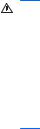
Avviso di sicurezza
AVVERTENZA! Per ridurre il rischio di scottature o di surriscaldamento del computer, non tenere il computer direttamente in grembo e non ostruire le prese d'aria. Usare il computer solo su una superficie rigida e piana. Impedire che una superficie rigida, come una stampante adiacente, o morbida, come un cuscino, un tappeto o un tessuto, blocchi la circolazione dell'aria. Impedire inoltre che l'adattatore CA sia a contatto con la pelle o con una superficie morbida, come un cuscino, un tappeto o un tessuto durante l'uso del computer. Il computer e l'adattatore CA sono conformi con i limiti termici previsti per le superfici accessibili dall'utente, così come definiti dalla norma internazionale per la sicurezza delle apparecchiature informatiche (IEC 60950).
iii
iv Avviso di sicurezza

Sommario
1 Guida introduttiva |
|
Utilizzo di HP QuickWeb (solo in determinati modelli) ......................................................................... |
2 |
2 Riconoscimento delle parti |
|
Identificazione dell'hardware ................................................................................................................ |
3 |
Componenti del lato superiore ............................................................................................. |
3 |
TouchPad ............................................................................................................ |
3 |
Spie ..................................................................................................................... |
4 |
Tasti .................................................................................................................... |
5 |
Componenti del lato anteriore .............................................................................................. |
6 |
Componenti del lato destro .................................................................................................. |
6 |
Componenti del lato sinistro ................................................................................................ |
7 |
Componenti del display ....................................................................................................... |
9 |
Componenti del lato inferiore ............................................................................................. |
10 |
Rimozione del cover ......................................................................................................... |
10 |
Riposizionamento del cover .............................................................................................. |
12 |
Antenne wireless ............................................................................................................... |
13 |
Ulteriori componenti hardware ........................................................................................... |
14 |
Identificazione delle etichette ............................................................................................................. |
14 |
3 Risparmio energia |
|
Impostazione delle opzioni di risparmio energia ................................................................................ |
16 |
Uso delle modalità di risparmio energia ............................................................................. |
16 |
Attivazione o disattivazione dello stato di sospensione .................................... |
16 |
Avvio o chiusura della modalità di sospensione ................................................ |
17 |
Uso delle combinazioni di risparmio di energia ................................................................. |
17 |
Visualizzazione della corrente combinazione per il risparmio di energia .......... |
17 |
Selezione di una diversa combinazione per il risparmio di energia .................. |
18 |
Personalizzazione delle combinazioni per il risparmio di energia ..................... |
18 |
Impostazione della protezione tramite password all'uscita dalla modalità di sospensione |
|
o ibernazione ..................................................................................................................... |
18 |
Uso dell'alimentazione CA esterna .................................................................................................... |
18 |
Collegamento dell'adattatore CA ....................................................................................... |
19 |
Uso dell'alimentazione a batteria ....................................................................................................... |
20 |
Visualizzazione della carica residua della batteria ............................................................ |
20 |
Ulteriori informazioni sull'alimentazione a batteria in Guida e supporto tecnico ................ |
20 |
Uso di Controllo batteria .................................................................................................... |
20 |
Inserimento o rimozione della batteria ............................................................................... |
21 |
Caricamento della batteria ................................................................................................. |
22 |
v
|
Ottimizzazione dell'autonomia della batteria ..................................................................... |
23 |
|
Gestione dei livelli di batteria scarica ................................................................................. |
23 |
|
Identificazione dei livelli di batteria scarica ....................................................... |
23 |
|
Risoluzione del livello di batteria scarica ........................................................... |
23 |
|
Risoluzione di un livello di batteria scarica quando è disponibile |
|
|
l'alimentazione esterna ..................................................................... |
23 |
|
Risoluzione di un livello di batteria scarica quando è disponibile |
|
|
una batteria carica ............................................................................ |
24 |
|
Risoluzione di un livello di batteria scarica quando non è |
|
|
disponibile una fonte di alimentazione .............................................. |
24 |
|
Risoluzione di un livello di batteria in esaurimento quando non è |
|
|
possibile uscire dalla modalità ibernazione ...................................... |
24 |
|
Calibrazione della batteria ................................................................................................. |
24 |
|
Passo 1: caricare completamente la batteria .................................................... |
24 |
|
Passo 2: disattivare gli stati di ibernazione e sospensione ............................... |
25 |
|
Passo 3: scaricare la batteria ............................................................................ |
25 |
|
Passo 4: ricaricare completamente la batteria .................................................. |
26 |
|
Passo 5: riattivare le modalità di ibernazione e sospensione ........................... |
26 |
|
Risparmio della batteria ..................................................................................................... |
26 |
|
Conservazione della batteria ............................................................................................. |
27 |
|
Smaltimento della batteria usata ....................................................................................... |
27 |
|
Spegnimento del computer ................................................................................................................ |
27 |
4 |
Internet |
|
|
Connessione a una rete cablata ......................................................................................................... |
30 |
|
Connessione a una rete wireless ....................................................................................................... |
31 |
|
Uso dei dispositivi wireless ................................................................................................ |
31 |
|
Identificazione delle icone di rete e wireless ..................................................... |
31 |
|
Utilizzo dei controlli wireless ............................................................................. |
32 |
|
Utilizzo del tasto azione wireless ..................................................................... |
32 |
|
Utilizzo di HP Connection Manager (solo alcuni modelli) .................................. |
32 |
|
Software Wireless Assistant .............................................................................. |
32 |
|
Utilizzo dei controlli del sistema operativo ........................................................ |
33 |
|
Uso di una rete WLAN ....................................................................................................... |
33 |
|
Configurazione di una WLAN ............................................................................ |
34 |
|
Protezione della rete WLAN .............................................................................. |
34 |
|
Collegamento a una WLAN ............................................................................... |
35 |
|
Roaming su un'altra rete ................................................................................... |
36 |
|
Utilizzo di HP Mobile Broadband (solo in determinati modelli) ........................................................... |
37 |
|
Inserimento di un modulo SIM ........................................................................................... |
37 |
|
Rimozione di un modulo SIM ............................................................................................. |
38 |
|
Uso dei dispositivi wireless Bluetooth ................................................................................................ |
40 |
|
Bluetooth e Condivisione connessione Internet (ICS) ....................................................... |
40 |
5 |
Applicazioni e supporti multimediali |
|
|
Funzionalità multimediali .................................................................................................................... |
41 |
|
Identificazione dei componenti multimediali ...................................................................... |
41 |
|
Regolazione del volume .................................................................................................... |
43 |
|
Uso dei tasti azione per attività multimediali ...................................................................................... |
45 |
|
Software multimediale ........................................................................................................................ |
45 |
vi
|
Uso di software multimediale preinstallato ........................................................................ |
46 |
|
Installazione di software multimediale da Internet ............................................................. |
46 |
|
Audio .................................................................................................................................................. |
47 |
|
Collegamento di dispositivi audio esterni ........................................................................... |
47 |
|
Controllo delle funzionalità audio ....................................................................................... |
47 |
|
Video .................................................................................................................................................. |
48 |
|
Collegamento di un proiettore o monitor esterno ............................................................... |
48 |
|
Webcam ............................................................................................................................................. |
49 |
6 Protezione |
|
|
|
Protezione del computer .................................................................................................................... |
50 |
|
Utilizzo di password ............................................................................................................................ |
50 |
|
Impostazione delle password in Windows ......................................................................... |
51 |
|
Impostazione delle password in Setup Utility .................................................................... |
51 |
|
Password amministratore .................................................................................. |
52 |
|
Gestione di una password dell'amministratore ................................. |
52 |
|
Immissione di una password amministratore ................................... |
52 |
|
Password di accensione ................................................................................... |
53 |
|
Gestione di una password di accensione ......................................... |
53 |
|
Immissione di una password di accensione ..................................... |
53 |
|
Uso di software antivirus .................................................................................................................... |
54 |
|
Uso di software firewall ...................................................................................................................... |
55 |
|
Installazione degli aggiornamenti più importanti ................................................................................ |
56 |
7 |
Schede digitali |
|
|
Inserimento di schede digitali ............................................................................................................. |
57 |
|
Rimozione di una scheda digitale ....................................................................................................... |
58 |
8 Dispositivi USB |
|
|
|
Utilizzo di un dispositivo USB ............................................................................................................. |
60 |
|
Collegamento di un dispositivo USB .................................................................................. |
60 |
|
Rimozione di un dispositivo USB ....................................................................................... |
61 |
9 |
Dispositivi di puntamento e tastiera |
|
|
Impostazione delle preferenze del dispositivo di puntamento ............................................................ |
62 |
|
Utilizzo del TouchPad ......................................................................................................................... |
62 |
|
Scorrimento ....................................................................................................................... |
62 |
|
Zoom con pizzico ............................................................................................................... |
63 |
|
Rotazione ........................................................................................................................... |
63 |
|
Collegamento di un mouse esterno ................................................................................... |
64 |
|
Utilizzo della tastiera .......................................................................................................................... |
64 |
|
Uso dei tasti di azione ........................................................................................................ |
64 |
|
Utilizzo dei tasti di scelta rapida ......................................................................................... |
65 |
|
Utilizzo dello schermo tattile (solo in determinati modelli) .................................................................. |
67 |
|
Tocco (o clic) ..................................................................................................................... |
67 |
|
Movimento rapido .............................................................................................................. |
67 |
|
Trascinamento ................................................................................................................... |
67 |
|
Scorrimento ....................................................................................................................... |
67 |
|
Rotazione ........................................................................................................................... |
68 |
vii
Avvicinamento ................................................................................................................... |
68 |
Impostazione delle preferenze dello schermo tattile .......................................................................... |
69 |
10 Unità |
|
Identificazione delle unità installate .................................................................................................... |
70 |
Manipolazione delle unità ................................................................................................................... |
70 |
Uso di unità esterne ........................................................................................................................... |
71 |
Utilizzo di dispositivi esterni opzionali ................................................................................ |
72 |
11 Moduli di memoria |
|
12 Aggiornamento del software |
|
Aggiornamento del BIOS .................................................................................................................... |
77 |
Determinazione della versione del BIOS ........................................................................... |
77 |
Download di un aggiornamento del BIOS .......................................................................... |
77 |
Aggiornamento di programmi e driver ................................................................................................ |
79 |
13 Modifica delle impostazioni di QuickWeb |
|
Disattivazione e attivazione di QuickWeb .......................................................................................... |
80 |
14 Setup Utility |
|
Avvio di Setup Utility ........................................................................................................................... |
81 |
Uso di Setup Utility ............................................................................................................................. |
81 |
Modifica della lingua di Setup Utility .................................................................................. |
81 |
Spostamento e selezione in Setup Utility .......................................................................... |
82 |
Visualizzazione delle informazioni di sistema .................................................................... |
82 |
Ripristino delle impostazioni predefinite in Setup Utility .................................................... |
82 |
Uscita da Setup Utility ........................................................................................................ |
83 |
Menu di Setup Utility .......................................................................................................................... |
83 |
Menu Main (Principale) ...................................................................................................... |
83 |
Menu Security (Protezione) ............................................................................................... |
83 |
Menu System Configuration (Configurazione sistema) ..................................................... |
83 |
Menu Diagnostics (Diagnostica) ........................................................................................ |
84 |
Indice analitico .................................................................................................................................................. |
85 |
viii

1 Guida introduttiva
Il sistema operativo principale del computer è Microsoft® Windows®. Nel computer può inoltre essere installato HP QuickWeb (solo in determinati modelli).
●Il sistema operativo Microsoft Windows visualizza il desktop sullo schermo e controlla programmi, dispositivi e hardware del computer.
●Se il computer dispone di QuickWeb, è possibile navigare rapidamente in Internet, vedere foto digitali, ascoltare musica o tenersi in contatto tramite e-mail, messaggi istantanei o Skype (solo in determinati modelli), senza dover avviare il sistema operativo principale. QuickWeb è inoltre denominato IOS (Instant-On Software).
 NOTA: Per disabilitare o abilitare nuovamente QuickWeb, consultare il capitolo “Modifica delle impostazioni di QuickWeb". È possibile accedere alla Guida del software in QuickWeb facendo clic sull'icona della guida nell'area di notifica.
NOTA: Per disabilitare o abilitare nuovamente QuickWeb, consultare il capitolo “Modifica delle impostazioni di QuickWeb". È possibile accedere alla Guida del software in QuickWeb facendo clic sull'icona della guida nell'area di notifica.
1

Utilizzo di HP QuickWeb (solo in determinati modelli)
Per avviare QuickWeb:
1.Accendere il computer. Viene visualizzata la schermata Home di HP QuickWeb.
2.Fare clic su un'icona sulla schermata Home di QuickWeb per avviare un programma. Per avviare QuickWeb da Microsoft Windows:
▲Fare clic su Start, quindi sulla freccia accanto al pulsante Arresta il sistema, quindi su Riavvia. Il computer si riavvia e visualizza la schermata Home di HP QuickWeb.
 NOTA: Per ulteriori informazioni su HP QuickWeb, consultare la Guida software fornita con QuickWeb.
NOTA: Per ulteriori informazioni su HP QuickWeb, consultare la Guida software fornita con QuickWeb.
2 Capitolo 1 Guida introduttiva

2 Riconoscimento delle parti
Identificazione dell'hardware
I componenti del computer variano in base al paese di acquisto e al modello. Le illustrazioni di questo capitolo identificano le funzionalità standard per la maggior parte dei modelli di computer.
Per visualizzare l'elenco dei componenti hardware installati nel computer, seguire le istruzioni riportate di seguito:
▲Selezionare Start > Pannello di controllo > System and Security (Sistema e sicurezza). Fare clic su Sistema, quindi su Gestione dispositivi.
In Gestione dispositivi è anche possibile aggiungere componenti hardware o modificare le configurazioni del computer.
Componenti del lato superiore
TouchPad
Componente |
|
Descrizione |
|
|
|
(1) |
Pulsante di attivazione/disattivazione TouchPad |
Attiva e disattiva il TouchPad. Toccare rapidamente |
|
|
due volte il pulsante per attivare e disattivare il |
|
|
TouchPad. |
|
|
|
Identificazione dell'hardware |
3 |

Componente |
|
Descrizione |
|
|
|
(2) |
TouchPad* |
Consente di spostare il puntatore e selezionare o |
|
|
attivare gli elementi sullo schermo. |
|
|
|
(3) |
Pulsante sinistro del TouchPad* |
Ha la stessa funzione del pulsante sinistro di un mouse |
|
|
esterno. |
|
|
|
(4) |
Pulsante destro del TouchPad* |
Ha la stessa funzione del pulsante destro di un mouse |
|
|
esterno. |
*Questa tabella descrive le impostazioni predefinite. Per visualizzare o modificare le preferenze dei dispositivi di puntamento, selezionare Start > Devices and Printers (Dispositivi e stampanti). Quindi, fare clic con il pulsante destro del mouse sull'icona che rappresenta il dispositivo e selezionare Impostazioni del mouse.
Spie
Componente |
|
Descrizione |
|
|
|
|
|
(1) |
Spia del TouchPad |
● |
Accesa: il TouchPad è disattivato. |
|
|
● |
Spenta: il TouchPad è attivato. |
|
|
|
|
(2) |
Spia bloc maiusc |
Accesa: bloc maiusc è attivato. |
|
|
|
|
|
4 |
Capitolo 2 Riconoscimento delle parti |

Componente |
|
Descrizione |
|
|
|
|
|
(3) |
Spia disattivazione volume |
Accesa: l'audio dell'altoparlante è disattivato. |
|
|
|
|
|
(4) |
Spia wireless |
● |
Bianca: un dispositivo wireless integrato, come |
|
|
|
un dispositivo WLAN (Wireless Local Area |
|
|
|
Network) e/o un dispositivo Bluetooth®, è attivo. |
|
|
|
NOTA: I dispositivi wireless sono attivati per |
|
|
|
impostazione predefinita |
|
|
● |
Spenta: tutti i dispositivi wireless sono |
|
|
|
disattivati. |
|
|
|
|
Tasti
Componente |
|
Descrizione |
|
|
|
(1) |
Tasti azione |
Consentono di eseguire le funzioni di sistema |
|
|
utilizzate con maggiore frequenza. |
|
|
|
(2) |
Tasto fn |
Esegue le funzioni di sistema utilizzate più di |
|
|
frequente quando premuto in combinazione con un |
|
|
tasto funzione o con il tasto esc. |
|
|
|
(3) |
Tasto del logo di Windows® |
Visualizza il menu Start di Windows. |
|
|
|
(4) |
Tasto applicazioni Windows |
Visualizza un menu di scelta rapida per gli elementi |
|
|
accanto al puntatore. |
|
|
|
Identificazione dell'hardware |
5 |

Componenti del lato anteriore
Componente |
Descrizione |
|
|
Altoparlanti (2) |
Producono il suono. |
|
|
Componenti del lato destro
Componente |
|
Descrizione |
|
|
|
|
|
(1) |
Slot per supporti digitali |
Supporta i seguenti formati di schede digitali opzionali: |
|
|
|
● |
Memory Stick (MS) |
|
|
● |
MS/Pro |
|
|
● |
MultiMediaCard (MMC) |
|
|
● Scheda di memoria SDHC (Secure Digital High |
|
|
|
|
Capacity) ad alta capacità (formato standard e |
|
|
|
grande) |
|
|
● Scheda xD-Picture |
|
|
|
|
|
(2) |
Spia di alimentazione |
● |
Bianca: il computer è acceso. |
|
|
● Bianca lampeggiante: il computer è in modalità di |
|
|
|
|
sospensione. |
|
|
● Spenta: il computer è spento o in stato di |
|
|
|
|
sospensione. |
|
|
|
|
(3) |
Interruttore di alimentazione |
● |
Se il computer è spento, far scorrere l'interruttore |
|
|
|
per accendere il computer. |
● Se il computer è acceso, far scorrere brevemente l'interruttore per avviare la modalità di sospensione.
6 |
Capitolo 2 Riconoscimento delle parti |

Componente |
|
Descrizione |
|
|
|
|
|
|
|
● |
Se il computer è in modalità di sospensione, far |
|
|
|
scorrere brevemente l'interruttore per uscire da |
|
|
|
questa modalità. |
|
|
● |
Se il computer è in modalità di ibernazione, far |
|
|
|
scorrere brevemente l'interruttore per uscire da |
|
|
|
questa modalità. |
|
|
Se il computer non risponde e le procedure di |
|
|
|
spegnimento di Windows si rivelano inefficaci, far |
|
|
|
scorrere e tenere l'interruttore di alimentazione per |
|
|
|
almeno cinque secondi per spegnere il computer. |
|
|
|
Per ulteriori informazioni sulle impostazioni di |
|
|
|
alimentazione, selezionare Start > Pannello di |
|
|
|
controllo > Sistema e sicurezza > Opzioni risparmio |
|
|
|
energia. |
|
|
|
|
|
(4) |
Presa d'aria |
Consente il raffreddamento dei componenti interni. |
|
|
|
NOTA: La ventola del computer si attiva |
|
|
|
automaticamente per raffreddare i componenti interni |
|
|
|
ed evitarne il surriscaldamento. È normale che la |
|
|
|
ventola interna si attivi e disattivi periodicamente |
|
|
|
durante il normale utilizzo del computer. |
|
|
|
|
|
(5) |
Porte USB (2) |
Consentono di collegare dispositivi USB opzionali. |
|
|
|
|
|
(6) |
Coperchio e jack RJ-45 (rete) |
Consente di collegare un cavo di rete. |
|
|
|
|
|
(7) |
Attacco per cavo di sicurezza |
Consente di collegare al computer un cavo di sicurezza |
|
|
|
opzionale. |
|
NOTA: Il cavo di sicurezza è progettato per fungere da deterrente, ma potrebbe non essere sufficiente per prevenire il furto o la manomissione del computer.
Componenti del lato sinistro
Componente |
|
Descrizione |
|
|
|
(1) |
Connettore di alimentazione |
Consente di collegare un adattatore CA. |
|
|
|
Identificazione dell'hardware |
7 |

Componente |
|
Descrizione |
|
|
|
|
|
(2) |
Spia della batteria |
● |
Spenta: il computer è alimentato a batteria. |
|
|
● |
Bianca lampeggiante: la batteria ha raggiunto un |
|
|
|
livello di carica bassa, insufficiente o si è |
|
|
|
verificato un errore della batteria. Se si |
|
|
|
raggiunge un livello di carica critico, la spia inizia |
|
|
|
a lampeggiare rapidamente. |
|
|
● |
Arancione: una batteria è in fase di carica. |
|
|
● |
Bianca: il computer è collegato all'alimentazione |
|
|
|
esterna e la batteria è completamente carica. |
|
|
|
|
(3) |
Porta per monitor esterno |
Collega un dispositivo di visualizzazione opzionale |
|
|
|
esterno, ad esempio un monitor o proiettore, al |
|
|
|
computer. |
|
|
|
|
|
(4) |
Presa d'aria |
Consente il raffreddamento dei componenti interni. |
|
|
|
NOTA: La ventola del computer si attiva |
|
|
|
automaticamente per raffreddare i componenti interni |
|
|
|
ed evitarne il surriscaldamento. È normale che la |
|
|
|
ventola interna si attivi e disattivi periodicamente |
|
|
|
durante il normale utilizzo del computer. |
|
|
|
|
|
(5) |
Spia dell'unità |
● |
Bianca lampeggiante: è in corso l'accesso |
|
|
|
all'unità disco rigido. |
|
|
● |
Arancione (solo in determinati modelli): HP |
|
|
|
ProtectSmart Hard Drive Protection ha messo |
|
|
|
temporaneamente in posizione di parcheggio |
|
|
|
l’unità disco rigido. |
|
|
|
|
(6) |
Porta USB |
Consente di collegare un dispositivo USB opzionale. |
|
|
|
|
|
(7) |
Jack di uscita audio (cuffie)/Jack di ingresso audio |
Produce il suono quando si collegano altoparlanti, |
|
|
(microfono) |
cuffie, auricolari stereo alimentati opzionali, una cuffia |
|
|
|
auricolare (con microfono) oppure l'audio di un |
|
televisore. Collega, inoltre, una cuffia con microfono opzionale.
NOTA: Se un componente audio è collegato al jack, gli altoparlanti del computer sono disattivati.
Il cavo del componente audio deve presentare un connettore a 4 conduttori.
8 |
Capitolo 2 Riconoscimento delle parti |

Componenti del display
Componente |
|
Descrizione |
|
|
|
(1) |
Interruttore del display interno |
Avvia la modalità di sospensione se lo schermo viene |
|
|
chiuso quando il computer è acceso. |
|
|
NOTA: L'interruttore del display non è visibile |
|
|
dall'esterno del computer. |
|
|
|
(2) |
Spia della webcam |
Accesa: la webcam è in uso. |
|
|
|
(3) |
Webcam |
Consente di registrare filmati e scattare fotografie. |
|
|
NOTA: Per acquisire e modificare video, è possibile |
|
|
utilizzare il software preinstallato Arcsoft WebCam |
|
|
Companion 3. |
|
|
|
(4) |
Microfono interno |
Consente di registrare il suono. |
|
|
|
Identificazione dell'hardware |
9 |
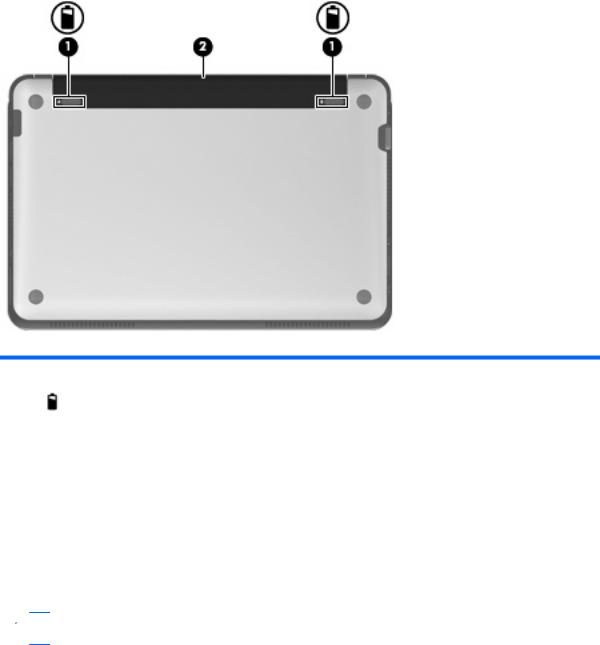
Componenti del lato inferiore
Componente |
|
Descrizione |
|
|
|
(1) |
Levette di rilascio della batteria (2) |
Rilasciano e bloccano la batteria nel relativo |
|
|
alloggiamento. |
|
|
|
(2) |
Alloggiamento della batteria |
Contiene la batteria. |
|
|
|
Rimozione del cover
Rimuovendo il cover è possibile accedere allo scomparto del modulo di memoria, allo slot di inserimento della scheda SIM, all'etichetta delle normative e ad altri componenti importanti. Per rimuovere il cover:
1.Scollegare il computer dall'alimentazione di rete.
2.Rimuovere la batteria.
 NOTA: Per ulteriori informazioni, consultare la sezione “Inserimento o rimozione della batteria”, più avanti in questa guida.
NOTA: Per ulteriori informazioni, consultare la sezione “Inserimento o rimozione della batteria”, più avanti in questa guida.
3.Premere il pulsante di rilascio destro (1).
10 Capitolo 2 Riconoscimento delle parti
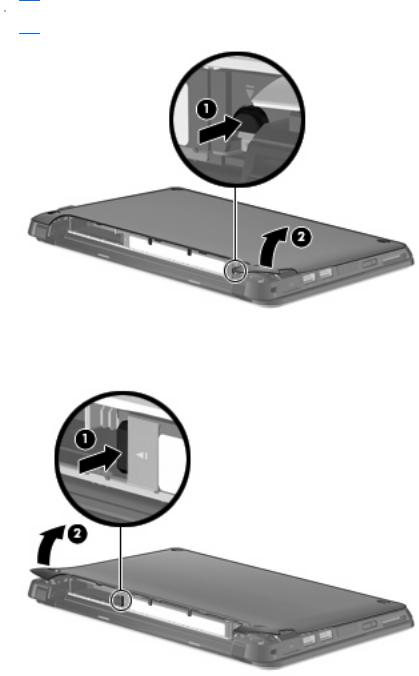
4.Rilasciare il lato destro del cover (2) sollevandolo leggermente dalla base.
 NOTA: È normale che il cover si fletta leggermente ed è anche possibile udire rumori di scatti quando le linguette del cover si staccano dalla base.
NOTA: È normale che il cover si fletta leggermente ed è anche possibile udire rumori di scatti quando le linguette del cover si staccano dalla base.
5.Premere il pulsante di rilascio sinistro (1).
6.Rilasciare il lato sinistro del cover (2) sollevandolo leggermente dalla base.
Identificazione dell'hardware 11
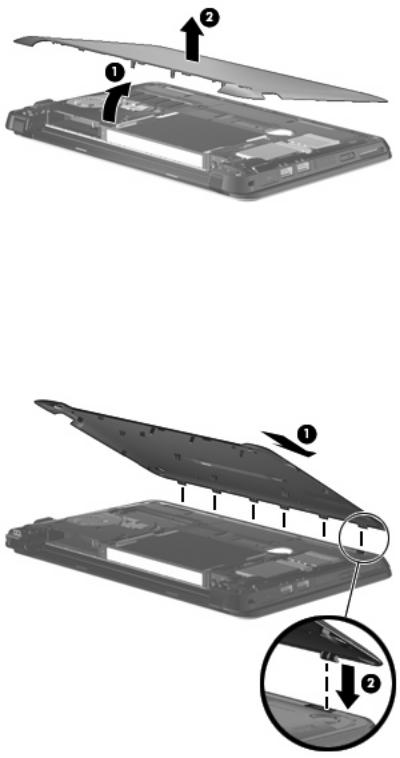
7.Sollevare il lato inferiore del cover (1) tenendolo inclinato, quindi estrarre il cover dalla base (2).
Riposizionamento del cover
Reinserire il cover dopo aver avuto accesso allo scomparto del modulo di memoria, allo slot di inserimento della scheda SIM, all'etichetta delle normative e ad altri componenti importanti. Per riposizionare il cover:
1.Collocare il cover (1) sul computer in posizione inclinata con il lato anteriore di fronte al computer.
2.Posizionare il lato posteriore del cover sul lato posteriore del computer allineando le sei linguette negli appositi alloggiamenti nella base, quindi inserendo le linguette negli alloggiamenti (2).
12 Capitolo 2 Riconoscimento delle parti

3.Ruotare il lato anteriore (1) del cover verso il basso, quindi premere il cover sulla base del computer fino a bloccarlo in posizione (2).
4.Riposizionare la batteria.
 NOTA: Per ulteriori informazioni, consultare la sezione “Inserimento o rimozione della batteria”, più avanti in questa guida.
NOTA: Per ulteriori informazioni, consultare la sezione “Inserimento o rimozione della batteria”, più avanti in questa guida.
Antenne wireless
Componente |
Descrizione |
|
|
|
|
(1) |
Antenne WWAN (2) (solo in determinati modelli)* |
Inviano e ricevono i segnali wireless per comunicare con reti |
|
|
WWAN (wireless wide-area network) |
|
|
|
(2) |
Antenne WLAN (2)* |
Inviano e ricevono i segnali wireless per comunicare con reti |
|
|
WLAN (wireless local area network). |
*Le antenne non sono visibili dall'esterno del computer. Per consentire una trasmissione ottimale, evitare di ostruire l'area intorno all'antenna.
Identificazione dell'hardware 13
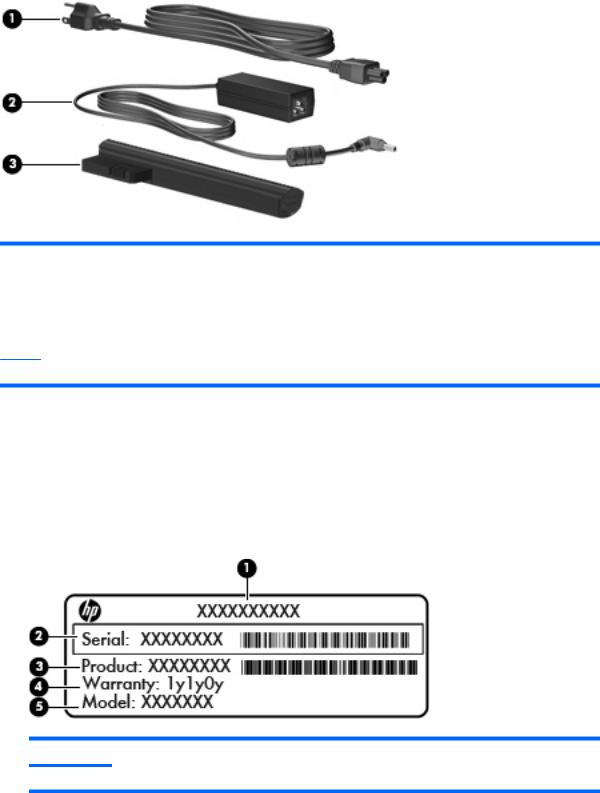
Per conoscere gli avvisi sulla conformità wireless, consultare la sezione delle Normative e avvisi di sicurezza e ambientali relativa al proprio paese nella Guida e supporto tecnico.
Ulteriori componenti hardware
Componente |
Descrizione |
|
|
|
|
(1) |
Cavo di alimentazione* |
Permette di collegare un adattatore CA a una presa elettrica. |
|
|
|
(2) |
Adattatore CA |
Converte l'alimentazione CA in alimentazione CC. |
|
|
|
(3) |
Batteria* |
Alimenta il computer quando quest'ultimo non è collegato a una |
|
|
fonte di alimentazione esterna. |
*L'aspetto della batteria e dei cavi di alimentazione varia da un paese all'altro.
Identificazione delle etichette
Le etichette apposte sul computer forniscono le informazioni necessarie per la risoluzione dei problemi relativi al sistema o per l'uso del computer all'estero.
●Etichetta del numero di serie: fornisce informazioni importanti necessarie quando si contatta l'assistenza tecnica. L'etichetta del numero di serie è incollata all'interno dell'alloggiamento della batteria.
Componente
(1)Nome prodotto
14 Capitolo 2 Riconoscimento delle parti
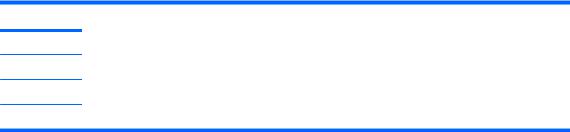
Componente
(2)Numero di serie
(3)Numero prodotto
(4)Periodo di garanzia
(5)Descrizione modello (solo in determinati modelli)
●Certificato di autenticità Microsoft®: contiene il codice "Product Key" di Windows®. Questo codice potrebbe essere necessario per aggiornare il sistema operativo o risolvere eventuali problemi ad esso relativi. Il certificato è incollato sotto il cover del computer. Per accedere all'etichetta delle normative nel computer, consultare la sezione “Rimozione del cover” in questo capitolo.
●Etichetta delle normative: fornisce informazioni sulle normative che riguardano il computer:
◦Informazioni sui dispositivi wireless opzionali e i marchi di approvazione di alcuni dei paesi o regioni nei quali l'uso di tali dispositivi è stato omologato. Un dispositivo opzionale può essere un dispositivo WLAN. Queste informazioni possono essere necessarie quando ci si trova all'estero.
◦Il numero di serie del modulo HP Mobile Broadband (solo in determinati modelli).
L'etichetta delle normative è incollata sotto il cover del computer. Per accedere all'etichetta delle normative nel computer, consultare la sezione “Rimozione del cover” in questo capitolo.
Identificazione delle etichette |
15 |

3 Risparmio energia
Impostazione delle opzioni di risparmio energia
Uso delle modalità di risparmio energia
Per impostazione predefinita, sul computer sono attivate due modalità di risparmio energia: sospensione e ibernazione.
Quando si avvia la modalità Sospensione, la spia di alimentazione lampeggia e lo schermo viene oscurato. I dati correnti vengono salvati in memoria, in modo che sia possibile uscire dalla modalità di sospensione in maniera più rapida rispetto alla modalità di ibernazione. Se il computer è impostato sulla modalità di sospensione per un periodo prolungato oppure se si verifica un livello di batteria quasi scarica mentre il computer è impostato sulla modalità di sospensione, verrà avviata la modalità di ibernazione.
Quando si attiva lo stato di ibernazione, il lavoro viene salvato su un file di ibernazione contenuto nell'unità disco rigido e il computer si spegne.
ATTENZIONE: Per evitare il possibile deterioramento della qualità audio e video, l'interruzione della riproduzione audio o video o la perdita di informazioni, non avviare la modalità di sospensione o ibernazione quando è in corso la lettura o la scrittura di un disco o di una scheda di memoria esterna.
 NOTA: Quando è attivata la modalità di sospensione o di ibernazione, non è possibile eseguire alcun tipo di comunicazione di rete o funzione del computer.
NOTA: Quando è attivata la modalità di sospensione o di ibernazione, non è possibile eseguire alcun tipo di comunicazione di rete o funzione del computer.
Attivazione o disattivazione dello stato di sospensione
Per impostazione predefinita, il sistema avvia la modalità di sospensione dopo 15 minuti di inattività quando il computer è alimentato a batteria e dopo 30 minuti di inattività quando è collegato a una fonte di alimentazione esterna.
Le impostazioni di alimentazione e i timeout possono essere modificati nella finestra Opzioni risparmio energia nel Pannello di controllo di Windows.
Con il computer acceso, è possibile attivare lo stato di sospensione in uno dei seguenti modi:
●Far scorrere brevemente l'interruttore di accensione.
●Chiudere il display.
●Fare clic su Start, quindi sulla freccia accanto al pulsante Arresta il sistema, quindi fare clic su
Sospendi.
16 Capitolo 3 Risparmio energia

È possibile uscire dalla modalità di sospensione in uno dei modi seguenti:
●Far scorrere brevemente l'interruttore di accensione.
●Se il display è chiuso, aprirlo e attivare il TouchPad.
●Premere un tasto sulla tastiera.
Quando il computer esce dalla modalità di sospensione, la spia di alimentazione si accende e sullo schermo appare ciò che era visualizzato al momento dell'avvio della modalità di sospensione.
 NOTA: Se è stata impostata una password necessaria per l'uscita del computer dalla modalità di sospensione, immettere la propria password di Windows prima che sullo schermo appaiano i propri dati.
NOTA: Se è stata impostata una password necessaria per l'uscita del computer dalla modalità di sospensione, immettere la propria password di Windows prima che sullo schermo appaiano i propri dati.
Avvio o chiusura della modalità di sospensione
Le impostazioni di alimentazione e i timeout possono essere modificati nella finestra Opzioni risparmio energia, accessibile mediante il Pannello di controllo di Windows.
Per avviare la modalità di sospensione:
▲Fare clic su Start, quindi sulla freccia accanto al pulsante Arresta il sistema, quindi fare clic su
Metti in stato di ibernazione.
Per uscire dalla modalità di sospensione:
▲Far scorrere brevemente l'interruttore di accensione.
Quando il computer esce dalla modalità di ibernazione, la spia di alimentazione si accende e sullo schermo appare ciò che era visualizzato al momento dell'interruzione del lavoro.
 NOTA: Se è stata impostata una password necessaria per l'uscita del computer dalla modalità di ibernazione, immettere la propria password di Windows prima che sullo schermo appaiano i propri dati.
NOTA: Se è stata impostata una password necessaria per l'uscita del computer dalla modalità di ibernazione, immettere la propria password di Windows prima che sullo schermo appaiano i propri dati.
Uso delle combinazioni di risparmio di energia
Una combinazione per il risparmio di energia è una raccolta di impostazioni del sistema che permette di gestire la modalità di consumo energetico del computer e contribuisce a ridurre il consumo energetico o a massimizzare le prestazioni.
Sono disponibili le seguenti combinazioni:
●Consigliata da HP
●Prestazioni elevate
●Risparmio di energia
Le impostazioni di questi schemi energetici possono essere modificate attraverso le opzioni di risparmio energia.
Visualizzazione della corrente combinazione per il risparmio di energia
▲Fare clic sull'icona del misuratore di alimentazione nell'area di notifica (all'estrema destra della barra delle applicazioni).
oppure
Impostazione delle opzioni di risparmio energia 17

Selezionare Start > Pannello di controllo > System and Security (Sistema e sicurezza) > Opzioni risparmio energia.
Selezione di una diversa combinazione per il risparmio di energia
▲Fare clic sull'icona del misuratore di alimentazione nell'area di notifica, quindi selezionare una combinazione per il risparmio di energia dall'elenco.
oppure
Selezionare Start > Pannello di controllo > System and Security (Sistema e sicurezza) > Opzioni risparmio energia, quindi selezionare una combinazione per il risparmio di energia dall'elenco.
Personalizzazione delle combinazioni per il risparmio di energia
1.Fare clic sull'icona del misuratore di alimentazione nell'area di notifica, quindi su Opzioni risparmio energia.
oppure
Selezionare Start > Pannello di controllo > System and Security (Sistema e sicurezza) > Opzioni risparmio energia.
2.Selezionare una combinazione per il risparmio di energia, quindi fare clic su Modifica impostazioni combinazione.
3.Modificare, se necessario, le impostazioni.
4.Per modificare le impostazioni aggiuntive, fare clic su Cambia impostazioni avanzate risparmio energia e apportare le modifiche desiderate.
Impostazione della protezione tramite password all'uscita dalla modalità di sospensione o ibernazione
Per impostare la richiesta di una password alla riattivazione del computer dalla modalità di sospensione o ibernazione, eseguire la procedura riportata di seguito:
1.Selezionare Start > Pannello di controllo > System and Security (Sistema e sicurezza> Opzioni risparmio energia.
2.Nel riquadro di sinistra, fare clic su Richiedi password alla riattivazione.
3.Fare clic su Modificare le impostazioni attualmente non disponibili.
4.Fare clic su Richiedi password (opzione consigliata).
5.Fare clic su Salva cambiamenti.
Uso dell'alimentazione CA esterna
L'alimentazione CA esterna viene fornita tramite un adattatore CA approvato.
AVVERTENZA! Per ridurre potenziali problemi di sicurezza, usare con il computer solo l'adattatore CA in dotazione, un adattatore CA sostitutivo fornito da HP o un adattatore CA compatibile acquistato come accessorio da HP.
18 Capitolo 3 Risparmio energia

Collegare il computer all'alimentazione CA esterna se si verificano le seguenti condizioni:
AVVERTENZA! Non caricare la batteria quando ci si trova a bordo di un aeroplano.
●Durante il caricamento o la calibrazione di una batteria
●Durante l'installazione o la modifica del software di sistema
●Durante la scrittura di dati su un CD o un DVD
Durante il collegamento del computer all'alimentazione CA esterna si verificano le seguenti condizioni:
●Inizia il caricamento della batteria.
●Se il computer è acceso, l'icona del misuratore di alimentazione nell'area di notifica cambia aspetto. Quando si scollega l'alimentazione CA esterna si verificano le seguenti condizioni:
●Il computer passa all'alimentazione a batteria.
●La luminosità del display viene automaticamente ridotta per prolungare la durata della batteria. Premere il tasto azione f3 per aumentare la luminosità o ricollegare l'adattatore CA.
Collegamento dell'adattatore CA
AVVERTENZA! Per ridurre il rischio di scosse elettriche o di danni all'apparecchiatura:
Collegare il cavo di alimentazione ad una presa CA facilmente accessibile in ogni momento.
Togliere l'alimentazione al computer scollegando il cavo di alimentazione dalla presa di corrente elettrica CA (non il cavo di alimentazione dal computer).
Se la spina del cavo di alimentazione è tripolare, inserire il cavo in una presa dello stesso tipo, provvista del terminale di messa a terra. Non escludere il contatto di messa a terra del cavo di alimentazione (collegando, ad esempio, un adattatore bipolare) in quanto svolge un'importante funzione di sicurezza.
Per collegare il computer all'alimentazione CA esterna, eseguire la procedura riportata di seguito:
1.Inserire l'adattatore CA nel connettore di alimentazione (1) del computer.
2.Inserire il cavo di alimentazione nell'adattatore CA (2).
3.Inserire l'altra estremità del cavo di alimentazione in una presa elettrica CA (3).
Uso dell'alimentazione CA esterna 19

Uso dell'alimentazione a batteria
Quando contiene una batteria carica e non è collegato a una fonte di alimentazione esterna, il computer funziona a batteria. Quando è collegato a una fonte di alimentazione CA esterna, il computer funziona con alimentazione CA.
Se contiene una batteria carica ed è collegato all'alimentazione CA esterna tramite l'adattatore CA, quando l'adattatore CA viene scollegato il computer passa all'alimentazione a batteria.
 NOTA: La luminosità del display viene ridotta per risparmiare la batteria quando si scollega l'alimentazione CA. Per aumentare la luminosità, usare il tasto azione f3 o ricollegare l'adattatore CA.
NOTA: La luminosità del display viene ridotta per risparmiare la batteria quando si scollega l'alimentazione CA. Per aumentare la luminosità, usare il tasto azione f3 o ricollegare l'adattatore CA.
In base al modo di utilizzo scelto, l'utente può decidere di lasciare la batteria all'interno del computer oppure di conservarla. Se viene lasciata all'interno del computer, la batteria viene caricata ogni volta che il computer viene collegato all'alimentazione CA. Questa scelta protegge il lavoro in caso di interruzione di corrente. Tuttavia, se lasciata nel computer, la batteria si scarica lentamente quando il computer è spento e scollegato da una fonte di alimentazione esterna.
AVVERTENZA! Per ridurre potenziali rischi, usare solo la batteria fornita con il computer, una batteria sostitutiva fornita da HP o una batteria compatibile acquistata come accessorio da HP.
La durata della batteria del computer varia a seconda delle impostazioni di gestione dell'alimentazione, dei programmi in esecuzione sul computer, della luminosità del display, dei dispositivi esterni collegati al computer e di altri fattori.
Visualizzazione della carica residua della batteria
▲Spostare il puntatore sull'icona del misuratore di alimentazione nell'area di notifica situata nella parte destra della barra delle applicazioni.
Ulteriori informazioni sull'alimentazione a batteria in Guida e supporto tecnico
Guida e supporto tecnico fornisce i seguenti strumenti e informazioni sulla batteria:
●Strumento Controllo batteria, per il controllo delle prestazioni della batteria
●Informazioni su calibrazione, risparmio energia e corretta manutenzione e conservazione per ottimizzare la durata della batteria
●Informazioni su tipi, specifiche tecniche, cicli di vita e capacità della batteria
Per accedere alle informazioni sulla batteria:
▲Selezionare Start > Pannello di energia > Hardware e suoni > Opzioni risparmio di energia > Ulteriori informazioni sulle combinazioni per il risparmio di energia.
Uso di Controllo batteria
Guida e supporto tecnico fornisce informazioni sullo stato della batteria installata nel computer.
20 Capitolo 3 Risparmio energia

Per eseguire Controllo batteria:
1.Collegare l'adattatore CA al computer.
 NOTA: Per il corretto funzionamento di Controllo batteria, il computer deve essere collegato all'alimentazione esterna.
NOTA: Per il corretto funzionamento di Controllo batteria, il computer deve essere collegato all'alimentazione esterna.
2.Selezionare Start > Guida e supporto tecnico > Risoluzione dei problemi > Power, Thermal and Mechanical (Meccanici, termici e di alimentazione).
3.Fare clic sulla scheda Power (Alimentazione), quindi su Controllo batteria.
Controllo batteria esamina la batteria e le relative celle per verificarne il corretto funzionamento, quindi riporta i risultati del controllo.
Inserimento o rimozione della batteria
ATTENZIONE: La rimozione di una batteria, che è l'unica fonte di alimentazione corrente del computer, può causare una perdita di dati. Per evitare la perdita di dati, salvare il lavoro e avviare la modalità di ibernazione o spegnere il computer da Windows prima di rimuovere la batteria stessa.
Per inserire la batteria:
1.Capovolgere il computer su una superficie piana.
2.Allineare le linguette sulla batteria alle tacche sul computer, quindi inserire la batteria nel relativo alloggiamento. Le levette di rilascio della batteria bloccano automaticamente la batteria.
Per rimuovere la batteria, seguire le istruzioni riportate di seguito:
1.Capovolgere il computer su una superficie piana.
Uso dell'alimentazione a batteria 21
